User Guide of Mobitrix Perfix
New to Mobitrix Perfix? We will take care of you. Click here to know how to set up the software and complete the process.
始めましょう
ここでは、Perfixの基本情報、ダウンロード、インストール、設定、アクティベーションに関して簡単に説明します。
Mobitrix Perfixのダウンロード方法を教えてください。
Please go to the 公式製品ウェブサイト へアクセスし、今すぐダウンロードをクリックすると、すぐにご利用いただけます

Perfixのインストール方法をを教えてください。
正常にダウンロードされたら、すぐにインストールします。
Macの場合:インストール時に、Mobitrix Perfixをアプリケーションフォルダにドラッグする必要があります。
Dock上の「Launchpad」をクリックして「Mobitrix Perfix」を探し、開くをクリックします。
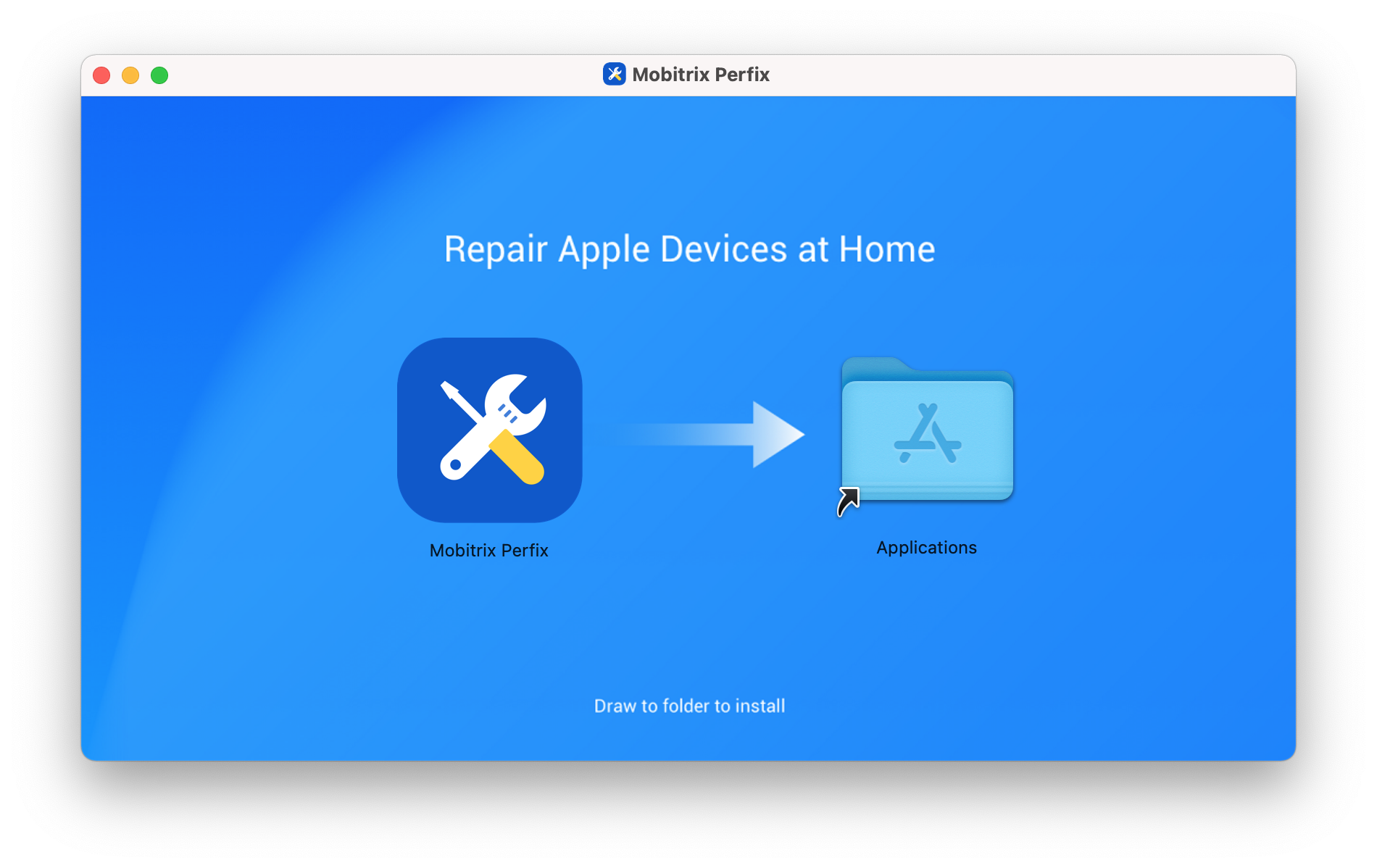

ダウンロードしたexeプログラムを開きます。exeプログラムは、ブラウズのダウンロードディレクトリ、またはパソコンのローカルダウンロードフォルダ内にあります。
Perfixが正常にインストールされたら、デスクトップ上のPerfixを直接ダブルクリックします。
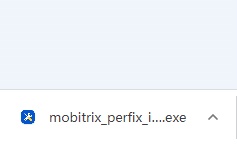
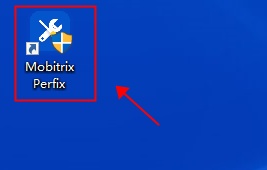
Mobitrix Perfixの言語を変更はどのように行いますか?
Mobitrix Perfixの設定には、7つの言語があります。Perfixのインターフェイスの言語を変更することは可能です。
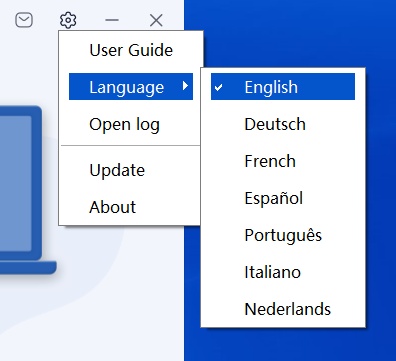
Perfixインターフェイスの右上にある言語ボタンをクリックします。
表示させたい言語を選択してください。
無料版と有料版の違いは何ですか?
体験版では「iTunesの修復」と「ワンクリックリカバリー/通常モード」を自由に使用することができます。それ以外の機能は、有料版でのみご利用いただけます。
Mobitrix Perfixのアクティベート方法について教えてください。
Perfixにご満足いただけましたら、ぜひダウンロードし、お試しください!Perfixのメリットを最大限に活用するために、ぜひアクティベーションを行いこと強くお勧めします。その際にPerfixを購入する必要があります。お支払いを完了すると、登録コードがメールで送信され、このコードを使ってPerfixをアクティベートすることができます。
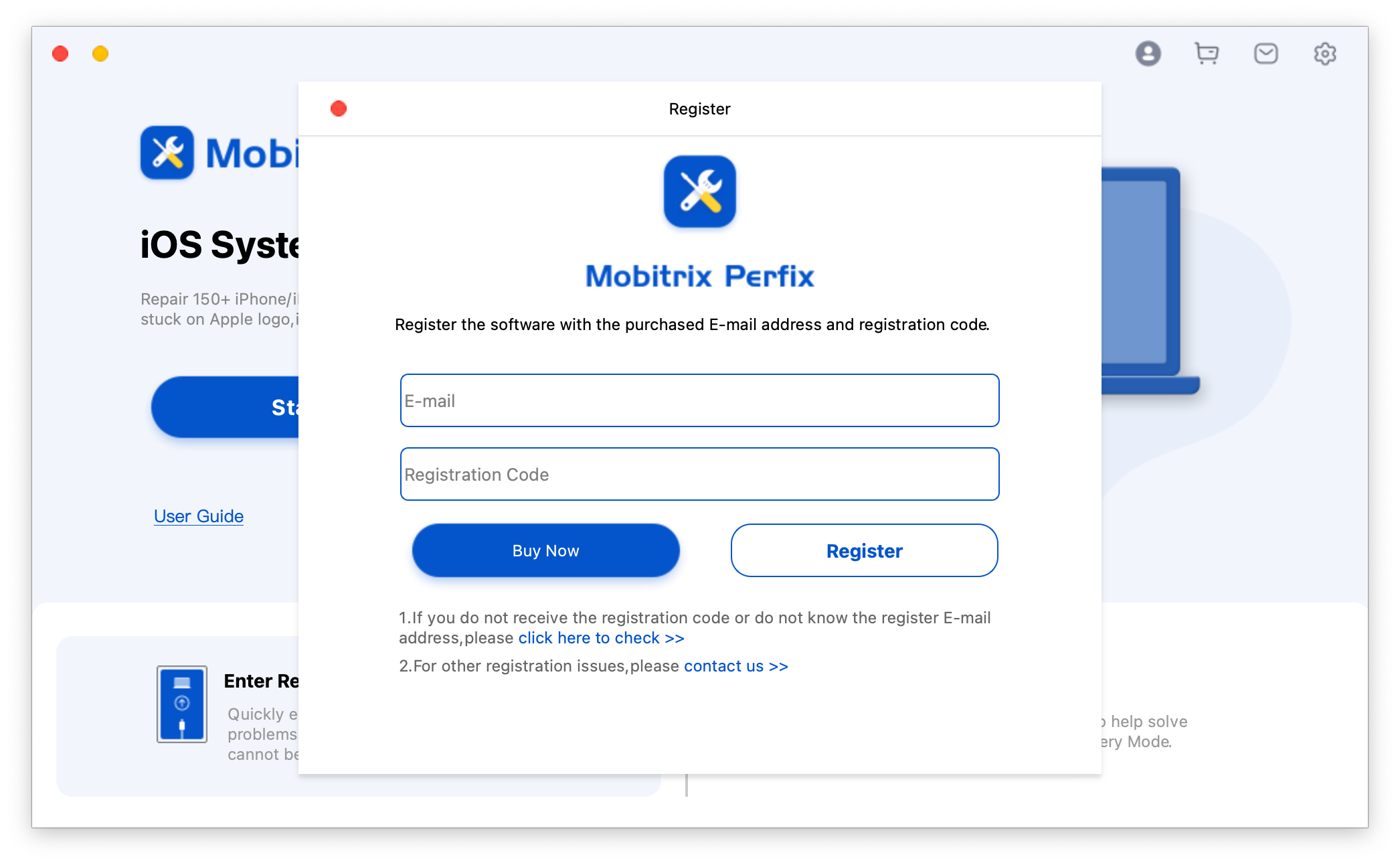
Perfixの画面の右上にある「登録」ボタンをクリックし、お客様のメールアドレスと受け取った登録コードを入力します。
- アクティベーションの間は、パソコンをインターネットに接続してください。
- 支払い完了後、登録コードを受け取らなかった場合(滅多に発生しません)、お気軽にサ ポートチームまでご連絡ください.
- その他、ご不明な点がございましたら、お気軽にお問い合わせください。